Tartalomjegyzék
Az Adobe frissítette a PDF-ek megtekintésére, nyomtatására és jegyzetelésére szolgáló ingyenes "Acrobat Reader"-t "Adobe Reader DC"-re, ahol a "DC" azt jelenti, hogy "Document Cloud". Az Acrobat Reader DC lehetővé teszi, hogy PDF dokumentumokkal dolgozzon bármilyen asztali vagy mobil eszközön.
ha csatlakozik az ingyenes Adobe Document Cloud szolgáltatáshoz.
Az Adobe Reader DC úgy van beállítva, hogy automatikusan frissüljön (ha az eszköz csatlakozik az internethez), hogy a felhő és az asztali számítógép funkciói és funkciói szinkronban és kompatibilisek maradjanak. Ezért az Adobe, nem adja meg a felhasználónak a lehetőséget - a program felületén keresztül -, hogy kiválassza, hogy az új frissítések hogyan érkezzenek a számítógépre, vagy hogy teljesen letiltsa az Adobe Reader DCt.automatikus frissítések.
Ebben a bemutatóban részletes utasításokat talál arra vonatkozóan, hogyan lehet teljesen letiltani vagy kikapcsolni az Adobe Reader DC automatikus frissítéseket.
Az Adobe Acrobat Reader DC automatikus frissítések letiltása.
1. lépés: Tiltja le az Adobe Acrobat frissítési feladatot.
Az első lépés az Adobe Reader automatikus frissítésének letiltásához az 'Adobe Acrobat Update Task' letiltása a Feladatütemezőben. Ehhez:
1. A keresőmezőbe írja be: feladatütemező
2. Nyissa meg a címet. Feladatütemező

3. Kattintson a bal oldali Feladatütemezési könyvtárra, majd a jobb oldali ablaktáblára, jobb klikk a Adobe Acrobat frissítési feladat a kiválasztott A letiltása .
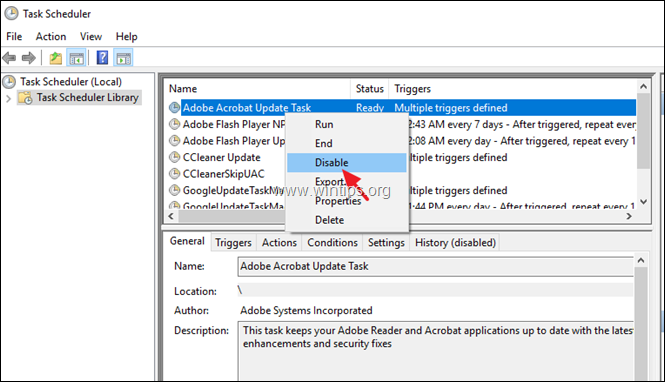
4. Zárja be a Feladatütemezőt, és folytassa a következő lépéssel.
2. lépés: Tiltja le az Adobe Acrobat Update Service szolgáltatást.
A következő lépés az Acrobat Update szolgáltatás letiltása az alábbi módszerek valamelyikével:
- Módszer 1. Az Adobe Acrobat Reader DC automatikus frissítésének letiltása a szolgáltatásokon keresztül.Módszer 2. Az Adobe Reader DC automatikus frissítésének letiltása a rendszerleíró adatbázisban.
Módszer 1. Az Adobe Acrobat Reader DC automatikus frissítésének kikapcsolása a szolgáltatásokon keresztül.
1. Egyidejűleg nyomja meg a Windows + R billentyűkkel a futtatási parancsdoboz megnyitásához.
2 A futtatási parancsdobozba írja be: services.msc és nyomja meg a Lépjen be.
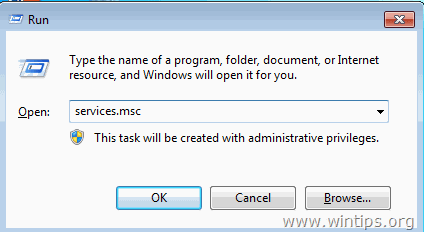
3. Kattintson duplán az "Adobe Acrobat Update Service" tulajdonságainak (AdobeARMservice) megnyitásához.
4. Állítsa be a Indítás típusa a címre. Mozgáskorlátozottak .
5. Kattintson a gombra OK és újraindítás a számítógépét.
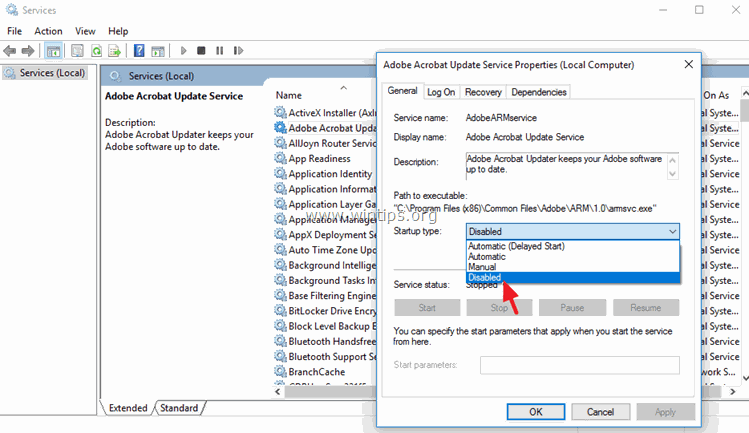
- A fenti lépéseket követően az Adobe Reader DC nem tölti le és telepíti automatikusan a frissítéseket.
- Ha manuálisan szeretné letölteni és telepíteni az új frissítéseket, akkor az Adobe Reader DC menüjében válassza a következőt: Segítség > Frissítések ellenőrzése . *
Megjegyzés: Ha el akarja távolítani a Frissítések ellenőrzése opciót az Adobe Reader DC menüjéből, majd kövesse a cikk végén említett lépéseket.
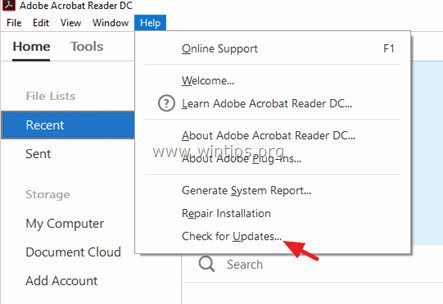
Módszer 2. Az Adobe Reader DC automatikus frissítések letiltása a rendszerleíró adatbázisban.
1. Nyitott ablakok Nyilvántartási szerkesztő Hogy ezt megtegye:
1. Nyomja meg a Windows + R billentyűkkel töltse be a Fuss párbeszédpanel.
2. Típus regedit és nyomja meg a Írja be a címet. .
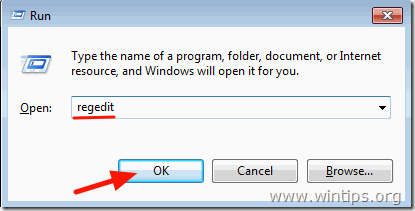
2. A bal oldali ablaktáblán navigáljon erre a kulcsra:
HKLM\SOFTWARE\Wow6432Node\Adobe\Adobe ARM\Legacy\(terméknév)\(termékkód)
pl. HKEY_LOCAL_MACHINE\SOFTWARE\WOW6432Node\Adobe\Adobe ARM\Legacy\Reader\{AC76BA86-7AD7-1033-7B44-AC0F074E4100}
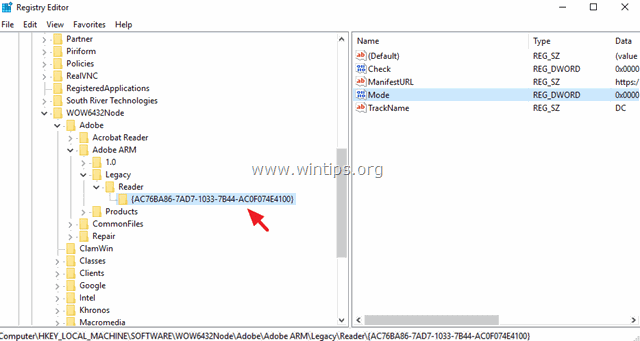
3. A jobb oldali ablaktáblán kattintson duplán a Mód érték*, és az Értékadatok mezőben módosítsa az értékadatokat a következő értékről 3 a címre. 0 (nulla).
Mód lehetséges értékek:
0 : Ne töltsön le vagy telepítsen automatikusan frissítéseket.
2 : Automatikusan töltse le a frissítéseket, de a felhasználó dönthesse el, hogy mikor telepíti azokat.
3 : Automatikusan letölti és telepíti a frissítéseket (alapértelmezett érték).
4 : Értesíti a felhasználót, hogy a letöltések elérhetők, de nem tölti le őket.
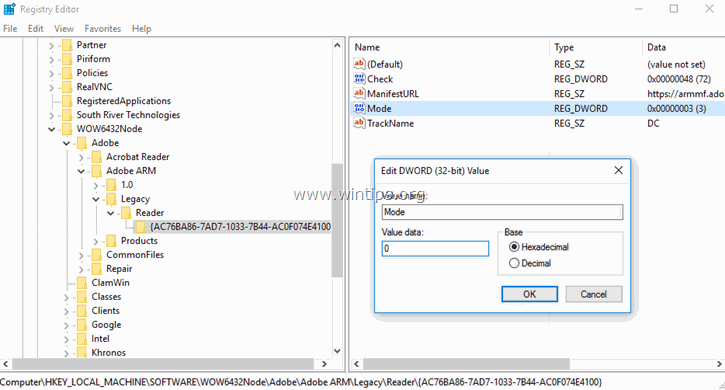
4. Zárja be a Registry Editor-t és újraindítás a számítógépét.
- Mostantól kezdve az Adobe Reader DC nem tölti le és telepíti automatikusan a frissítéseket, de az új frissítéseket mindig telepítheti manuálisan is, ha kiválasztja a Frissítések ellenőrzése opciót az Adobe Reader DC főmenüjében (Súgó > Frissítések ellenőrzése) *
Megjegyzés: Ha el akarja távolítani a Frissítések ellenőrzése opciót, majd kövesse az alábbi lépéseket.
Extra: Távolítsa el a "Frissítések keresése" opciót az Adobe Reader menüjéből.
- Ha el szeretné távolítani a "Frissítések keresése" opciót a "Súgó" menüből, akkor:
1. Indítsa el újra a Registry Editor programot, és navigáljon erre a kulcsra:
HKEY_LOCAL_MACHINE\SOFTWARE\Házirendek\Adobe\Acrobat Reader\DC\FeatureLockDown
2. Kattintson a jobb oldali ablaktábla egy üres helyére a jobb gombbal, és válassza a Új > DWORD (32 bites) Érték.
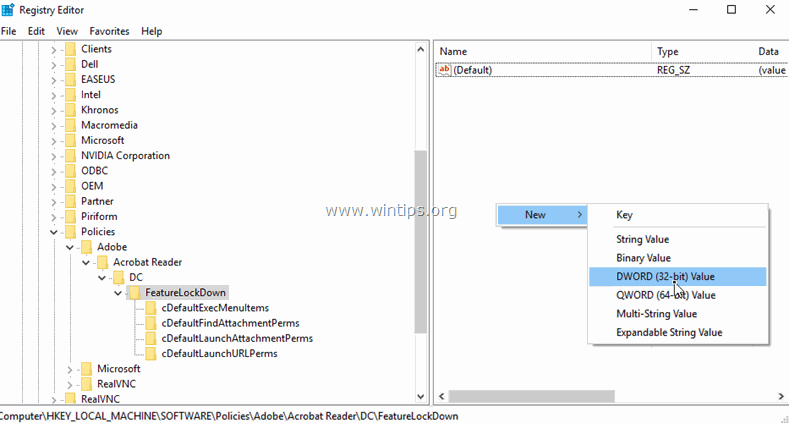
3. Nevezze el az új értéket: bUpdater
4. Kattintson duplán a bUpdater értéket, és állítsa be az Értékadatok 0 (nulla).
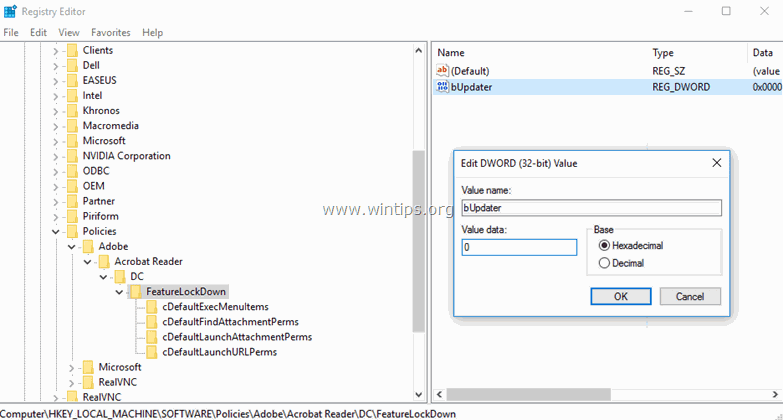
5. Zárja be a Registry Editor és Újraindítás a számítógépét.
Ennyi! Tudasd velem, ha ez az útmutató segített neked, hagyj egy megjegyzést a tapasztalataidról. Kérlek, lájkold és oszd meg ezt az útmutatót, hogy másoknak is segíts.

Andy Davis
Rendszergazda blogja a Windowsról





